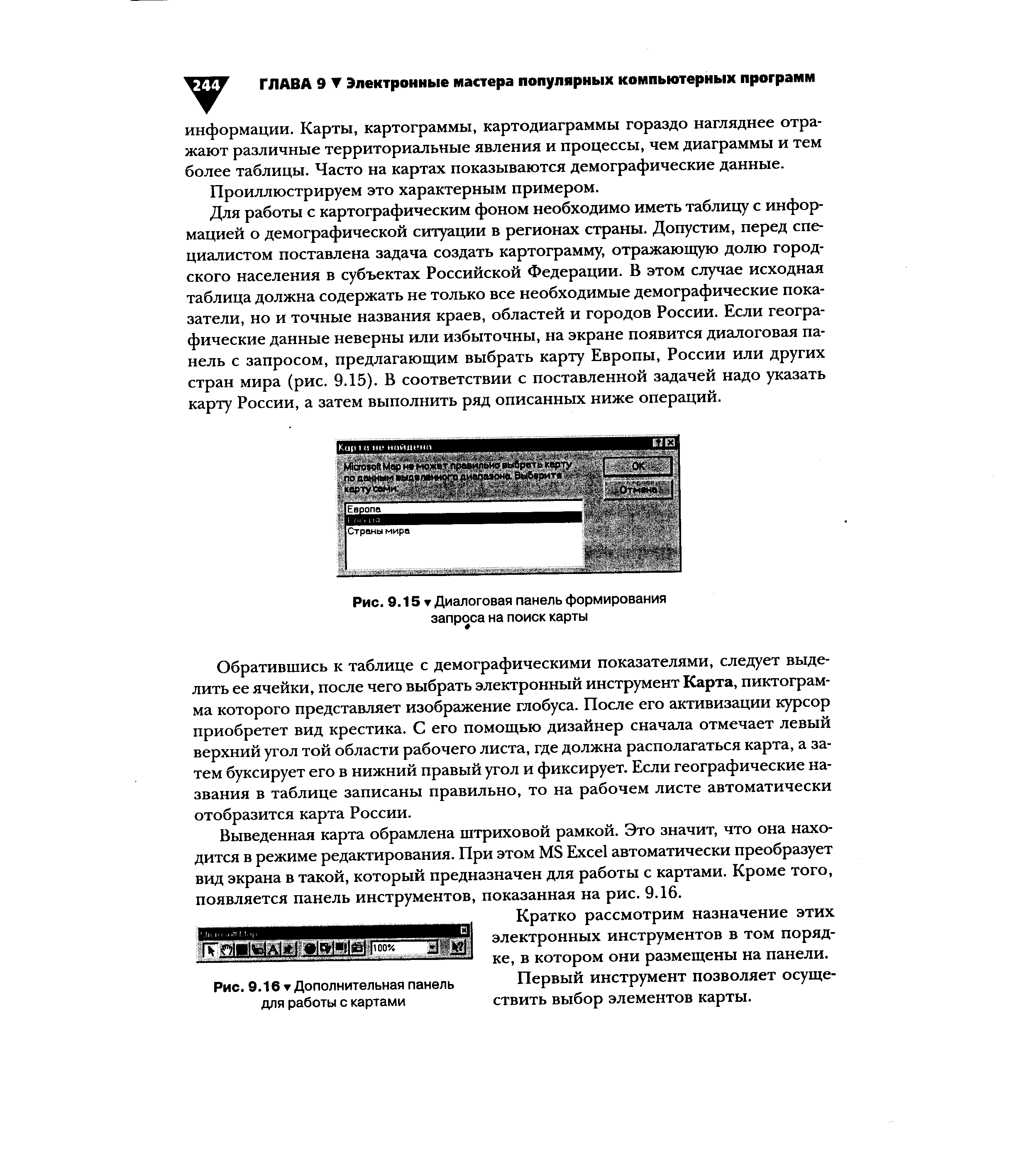ПОИСК
Это наилучшее средство для поиска информации на сайте
Подготовка картографического материала
из "Дизайн и реклама "
Проиллюстрируем это характерным примером. [c.244]Для работы с картографическим фоном необходимо иметь таблицу с информацией о демографической ситуации в регионах страны. Допустим, перед специалистом поставлена задача создать картограмму, отражающую долю городского населения в субъектах Российской Федерации. В этом случае исходная таблица должна содержать не только все необходимые демографические показатели, но и точные названия краев, областей и городов России. Если географические данные неверны или избыточны, на экране появится диалоговая панель с запросом, предлагающим выбрать карту Европы, России или других стран мира (рис. 9.15). В соответствии с поставленной задачей надо указать карту России, а затем выполнить ряд описанных ниже операций. [c.244]
Обратившись к таблице с демографическими показателями, следует выделить ее ячейки, после чего выбрать электронный инструмент Карта, пиктограмма которого представляет изображение глобуса. После его активизации курсор приобретет вид крестика. С его помощью дизайнер сначала отмечает левый верхний угол той области рабочего листа, где должна располагаться карта, а затем буксирует его в нижний правый угол и фиксирует. Если географические названия в таблице записаны правильно, то на рабочем листе автоматически отобразится карта России. [c.244]
Кратко рассмотрим назначение этих электронных инструментов в том порядке, в котором они размещены на панели. Первый инструмент позволяет осуществить выбор элементов карты. [c.244]
Инструмент Указание центра карты используется для центрирования картографического фона, чтобы при последующем увеличении масштаба выделенный регион оказался в окне просмотра. [c.245]
Пиктограмма Вывод подписей объектов, похожая на бирку, предназначена для расстановки подписей на отдельных регионах карты и соответствующих значений того или иного показателя. При активизации данного инструмента на экране появляется дополнительная панель, в которой нужно включить переключатель Создавать подписи из названий объектов картографического слоя и нажать кнопку ОК. Если после этого подвести курсор к региону, на экране появится его название. Чтобы зафиксировать подпись, нужно щелкнуть клавишей мыши в нужном месте на карте. [c.245]
Если название региона находится на темном фоне и его трудно разглядеть, то подпись лучше переопределить на белый цвет или полужирное начертание. Для этого нужно щелкнуть по зафиксированной подписи правой клавишей мыши и в контекстном меню выбрать команду Шрифт. В открывшейся панели Выбор шрифта следует подобрать подходящее начертание, цвет, размер надписи и нажать кнопку ОК. [c.245]
На один слой можно наносить и другие обозначения, меняя значок символа, или вводить новый слой флажков командой Карта-Открыть. После этого появится этикетка с надписью Указанный слой флажков уже открыт. При открытии другого слоя этот слой будет закрыт. Нужно нажать кнопку ОК. В дополнительной панели Создание или открытие слоя флажков необходимо включить переключатель Создать новый, ввести имя слоя и зафиксировать его. [c.245]
Пиктограмма, напоминающая изображение Земного шара, носит название Карта целиком и позволяет увидеть карту в полном виде. [c.245]
Инструмент Освежить карту необходим для перерисовки карты после изменения ее вида. Если вид был изменен с помощью кнопки Перенос, то дизайнеру следует освежить карту для того, чтобы уменьшить искажения, которые могут возникнуть при ее перестроении. [c.246]
Следующий электронный инструмент - Обновить карту (на его пиктограмме изображен восклицательный знак) - используется для обновления карты при изменении данных. [c.246]
Пиктограмма Панель оформления карты предназначена для вывода или удаления с экрана соответствующей панели. Она доступна только в том случае, если данные для отображения на карте уже выбраны. [c.246]
Назначение последнего инструмента панели очевидно он нужен для изменения масштаба карты. [c.246]
В результате построения таблицы, содержащей данные о доле городского населения в субъектах Российской Федерации, вывода на экран карты России и использования описанных выше электронных инструментов получилась картограмма, показанная на рис. 9.17. [c.246]
Вернуться к основной статье